Word下标输入方法与快捷键设置指南
- 作者:佚名
- 来源:天岳游戏网
- 时间:2025-11-25 10:22:47
在日常办公场景中,Microsoft Word作为核心文档处理工具,其功能操作的高效性直接影响工作效率。文字格式编辑中的上下标输入是科研报告、化学公式等场景的常见需求,掌握多种下标输入技巧能显著提升文档处理速度。以下将详细解析五种实用方法,帮助用户灵活应对不同使用场景。
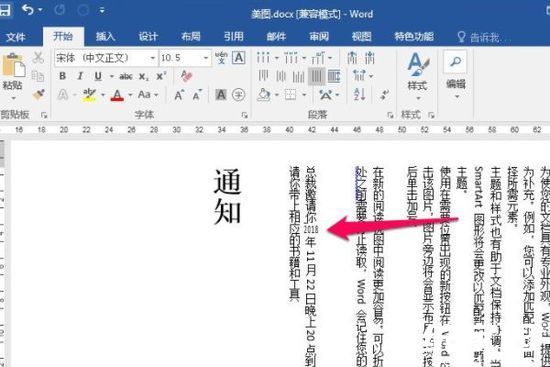
一、键盘快捷操作体系
通过组合键实现格式切换是最直接的解决方案:
1. 上标模式激活:使用Ctrl+Shift+=组合键,首次触发进入上标输入状态,二次操作可恢复常规格式。适用于数学公式中的平方、立方等场景。
2. 下标模式切换:采用Ctrl+=快捷键,单次按压启动下标输入,重复操作退出特殊格式。特别适合化学分子式(如H₂O)的快速录入。
进阶技巧:预先选取目标文字再执行快捷键,可对已有内容进行批量格式转化。需注意该功能在部分第三方输入法环境下可能存在兼容性问题。
二、剪贴板复用技术
建立常用符号模板库可大幅降低重复操作:
1. 首次使用快捷键生成规范下标样式后,将其复制至剪贴板
2. 通过Ctrl+V粘贴模板至新位置,仅需修改数字内容即可完成新公式创建
此方法特别适合批量处理同类格式需求,有效避免反复切换输入模式的时间损耗。
三、自定义工具栏优化
针对高频使用者建议创建专属功能按钮:
1. 导航至「文件」-「选项」-「自定义功能区」
2. 在命令面板中选择「格式」分类,定位「上标/下标」指令
3. 拖拽目标命令至快速访问工具栏,形成永久功能图标
配置完成后,用户可直接点击工具栏的X²(上标)和X₂(下标)按钮实现一键切换,彻底摆脱记忆快捷键的负担。
四、智能替换方案
针对长文档批量处理需求可采用标记替换法:
1. 初稿录入时在需下标数字前添加特殊标识符(例如*号)
2. 全文完成后使用Ctrl+H调出替换对话框
3. 在「查找内容」输入「*2」,在「替换为」栏设置标准下标格式的「2」
此方法通过前期标记后期批处理的方式,完美解决复杂文档的格式统一问题。
五、自动校正预设系统
利用智能化预设实现自动格式转化:
1. 正确输入带下标的完整表达式(如CO₂)并选中
2. 通过「文件」-「选项」-「校对」-「自动更正选项」打开设置面板
3. 在「替换」栏输入简写代码(如co2),选择「带格式文本」存储规则
完成设置后,输入预设代码将自动转换为规范格式。此功能可扩展至常用公式库建设,显著提升专业领域文档的输入效率。
通过上述多维解决方案的灵活运用,用户可根据具体工作场景选择最适宜的输入方式。对于临时性需求推荐使用快捷键操作,长期专业用户建议配置自动更正规则与自定义工具栏,而文档批量处理则可借助智能替换功能实现效率最大化。随着功能掌握的深入,建议尝试多种方法的组合应用,逐步形成个性化的高效文档处理体系。
上一篇:手机变砖自救刷机指南
下一篇:卡塔尔王子表情包抖音热图合集
相关阅读
更多资讯
更多热门标签
猜您喜欢
换一换-
 酷酷看剧2024免费高清影视聚合平台v9.85.0 最新版
酷酷看剧2024免费高清影视聚合平台v9.85.0 最新版 -
 游子视频高清影视免费追剧平台v1.0.0 最新版
游子视频高清影视免费追剧平台v1.0.0 最新版 -
 喜马拉雅永久VIP免费畅听2025版v9.3.42.3 最新版
喜马拉雅永久VIP免费畅听2025版v9.3.42.3 最新版 -
 日历通无广告版便捷管理生活日程v2.0.6
日历通无广告版便捷管理生活日程v2.0.6 -
 抖书极速版海量小说随心读v2.4.0 最新版
抖书极速版海量小说随心读v2.4.0 最新版 -
 中国联通APP智慧生活服务新v10.4 最新版
中国联通APP智慧生活服务新v10.4 最新版 -
 花瓣APP灵感采集与创意展示平台v4.6.14 最新版
花瓣APP灵感采集与创意展示平台v4.6.14 最新版 -
 小学全科教材同步辅导软件推荐v6.2.6 免费版
小学全科教材同步辅导软件推荐v6.2.6 免费版 -
 背点单词英语高效记忆工具v3.0.3 最新版
背点单词英语高效记忆工具v3.0.3 最新版 -
 旅途打卡记录旅行足迹必备神器v1.1 免费版
旅途打卡记录旅行足迹必备神器v1.1 免费版 -
 动动计步健身运动助手推荐v9.11.1.1 安卓版
动动计步健身运动助手推荐v9.11.1.1 安卓版 -
 珍宝阁安全高效游戏交易平台v1.0.8
珍宝阁安全高效游戏交易平台v1.0.8
-
 可映短剧高清资源随心看v1.0.0 手机版
可映短剧高清资源随心看v1.0.0 手机版 -
 安居客app安卓版真实房源智能匹配v17.7.3
安居客app安卓版真实房源智能匹配v17.7.3 -
 一点智能阅读平台精准推送海量内容v7.1.5.0 最新版
一点智能阅读平台精准推送海量内容v7.1.5.0 最新版 -
 Quik安卓版视频剪辑工具使用v5.0.7.4057 最新版
Quik安卓版视频剪辑工具使用v5.0.7.4057 最新版 -
 时雨天气精准预报实时更新动态预警v1.9.29 免费版
时雨天气精准预报实时更新动态预警v1.9.29 免费版 -
 腾讯动漫正版资源免费畅读安卓版v12.5.8 最新版
腾讯动漫正版资源免费畅读安卓版v12.5.8 最新版 -
 黔农云助力贵州农业金融服务v2.3.3 最新版
黔农云助力贵州农业金融服务v2.3.3 最新版 -
 手机直连行车记录仪高清拍摄管理v202408142.6.1 最新版
手机直连行车记录仪高清拍摄管理v202408142.6.1 最新版 -
 手机多系统切换工具实测推荐v2.59 安卓版
手机多系统切换工具实测推荐v2.59 安卓版 -
 房校长二手房新房装修估值服务v1.6.0
房校长二手房新房装修估值服务v1.6.0 -
 Earth地球免费版高清卫星地图应用v4.1.1 全解锁版
Earth地球免费版高清卫星地图应用v4.1.1 全解锁版 -
 桌面倒计时工具高效管理重要日程v2.0.5 安卓版
桌面倒计时工具高效管理重要日程v2.0.5 安卓版
